Publicitate
 Deși am avut plăcerea să folosesc un Apple TV în ultimele luni, am fost vândut imediat pe Roku 3. Puteți citi mai multe despre produs (și vă veți simți pofta de mâncare) în Danny's Roku 3 recenzie Roku 3 Review și GiveawayPe măsură ce mai multe conținuturi devin disponibile online, este posibil ca necesitatea unui abonament tradițional la televizor să nu mai fie suficientă pentru a justifica costurile. Dacă sunteți deja abonat la servicii precum Netflix sau Hulu Plus, acum poate ... Citeste mai mult . Pentru mine, combinația de media la cerere și accesul ușor la propria mea bibliotecă media extensivă a făcut ca cazul lui Roku să nu mai vorbim de un preț atractiv. De fapt, folosesc mai ales Roku 3 ca o casetă de top pentru mine Plex media center.
Deși am avut plăcerea să folosesc un Apple TV în ultimele luni, am fost vândut imediat pe Roku 3. Puteți citi mai multe despre produs (și vă veți simți pofta de mâncare) în Danny's Roku 3 recenzie Roku 3 Review și GiveawayPe măsură ce mai multe conținuturi devin disponibile online, este posibil ca necesitatea unui abonament tradițional la televizor să nu mai fie suficientă pentru a justifica costurile. Dacă sunteți deja abonat la servicii precum Netflix sau Hulu Plus, acum poate ... Citeste mai mult . Pentru mine, combinația de media la cerere și accesul ușor la propria mea bibliotecă media extensivă a făcut ca cazul lui Roku să nu mai vorbim de un preț atractiv. De fapt, folosesc mai ales Roku 3 ca o casetă de top pentru mine Plex media center.
Singura problemă cu care m-am confruntat până acum este suportul slab al lui Roku pentru formatele video. În mod oficial, Roku 3 acceptă doar videoclipuri H.264 MKV și MP4 / M4V, ceea ce înseamnă că este singurul material recunoscut prin USB
și plex„Joc direct. Din fericire, acest lucru nu este atât de dramatic pe cât sună. Cele mai recente medii găsite pe web sunt lansate în H.264 MP4 (definiție standard) sau MKV (definiție înaltă). Singura problemă este găsirea unei modalități de a reda vechile media pe Roku.1. Videoclipuri AVI
Înainte ca H.264 MP4 să devină norma, fișierele AVI erau peste tot. Este posibil ca majoritatea fișierelor dvs. vechi să fie compatibile cu Roku sunt AVI-uri. Din fericire, există o soluție care nu necesită să convertiți complet toate fișierele dvs. AVI.
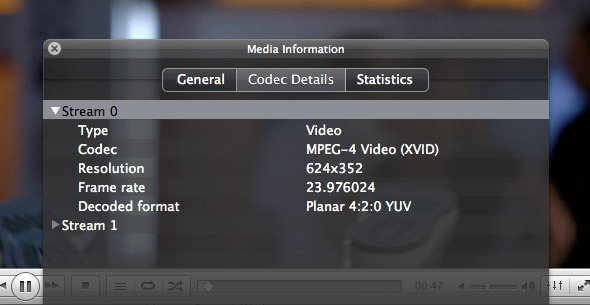
Multe AVI folosesc un flux MPEG-4 Video (XVID). Aceasta are legătură cu modul în care este codat videoclipul. Oficial, Roku acceptă doar videoclipuri cu un flux video H.264. În mod neoficial, Roku va reda fișiere MP4 cu videoclip MPEG-4. Acest lucru înseamnă că putem pune videoclipul într-un container MP4, fără a-l converti cu adevărat, și va reda pe Roku.
Acest proces se numește remuxing și scade incredibil timpul de conversie. Pe un computer decent, va dura doar un minut sau două de la început până la sfârșit.
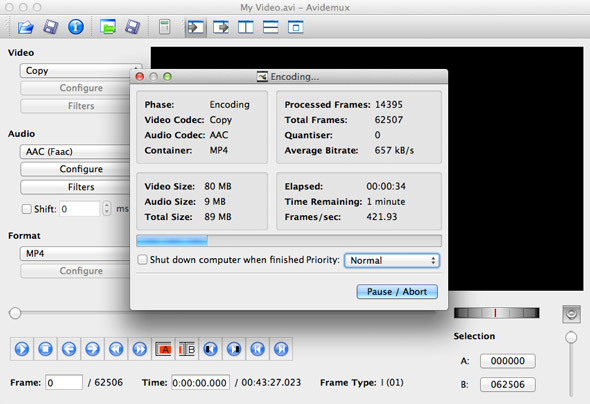
Pentru a ne remoda video, putem utiliza Avidemux, care este disponibil pentru computere Windows, Mac și Linux. Dacă utilizați Mac OS X Lion, descărcați Avidemux 2.5.4 și referiți la aceste etape pentru a-l rula.
Deschide Avidemux și răsfoiește fișierul tău video. Folosiți următoarea configurație (în bara laterală din stânga):
- Video: Copiere
- Audio: AAC
- Format: MP4
Apăsați salvare și introduceți o locație și un nume de fișier pentru noul dvs. fișier video. Nu uitați să adăugați extensia .MP4. După ce Avidemux a remixat fișierul dvs., acesta este gata să fie redat pe Roku; atât prin USB cât și prin utilizarea funcției Plex Direct Play.
2. MKV cu 5.1 audio
MKV este norma pentru conținut video de înaltă definiție. De obicei, aceste fișiere au o bandă audio sonoră 5.1 surround. Există două probleme cu aceste fișiere MKV audio 5.1. Problema principală revine Dolby Digital și audio DTS. Aceste fișiere funcționează numai prin USB, iar sunetul este acceptat numai prin intermediul trecerii. Aceasta înseamnă că Roku nu vă va ajuta dacă sistemul dvs. nu acceptă audio 5.1 DTS.
Dacă sunteți un mare fan al utilizării Directului Plex, există o a doua problemă. Plex are probleme de redare a oricărui MKV cu 5.1 sunet surround. Dacă serverul dvs. media este suficient de infecțios, Plex va transcoda media în schimb.
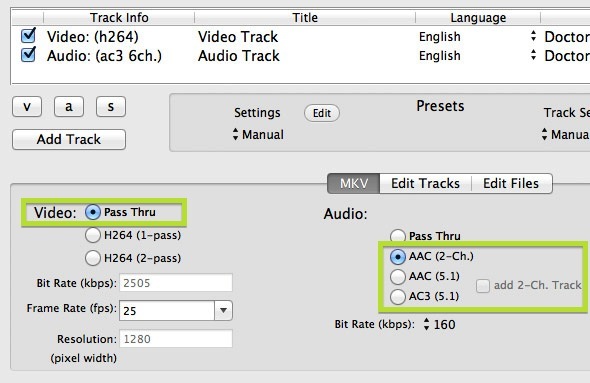
Din nou, putem păstra fluxul video intact pentru a reduce timpul de conversie la minim. De această dată, avem nevoie de o aplicație capabilă să remoteze MKV-urile și să convertească pista audio. MKVtools pentru Mac OS X și XMedia Recode pentru Windows sunt instrumentele perfecte pentru job. Avidemux, discutat mai sus, este o aplicație multi-platformă bună, de asemenea capabilă să gestioneze fișiere MKV. Imaginea de mai sus este de la MKVtools, dar procesul este similar în toate cele trei aplicații.
Deschideți fișierul MKV în aplicația dorită și, dacă este necesar, selectați toate piesele video și audio. Pentru a menține fluxul video intact, selectați Copie sau Trece prin pentru opțiunile video. Veți dori să convertiți audio în alt format. Dacă aveți o problemă cu Dolby Digital sau DTS, convertiți-vă la AC3 (5.1) pentru a păstra sunetul surround cu o compatibilitate mai bună.
Dacă aveți o problemă cu sunetul surround 5.1 în general (pentru că hardware-ul dvs. nu îl poate suporta sau pentru că doriți să utilizați Plex 'Direct Play), convertiți audio în AAC cu 2 canale (stereo).
3. Convertirea videoclipului pentru Roku
Dacă problemele dvs. media nu se încadrează în cele două categorii de mai sus, puteți să transcodați (vezi mai jos) sau să convertiți media. Frâna de mână este o aplicație excelentă pentru a converti fișiere video, disponibile pentru computere Windows, Mac și Linux. De fapt, utilizatorii Windows pot utiliza chiar și ghidul lui Steve urmăriți folderele și convertiți automat videoclipurile dvs. cu frână de mână Urmăriți folderele și convertiți fișierele video cu DropFolders și HandBrake Citeste mai mult .
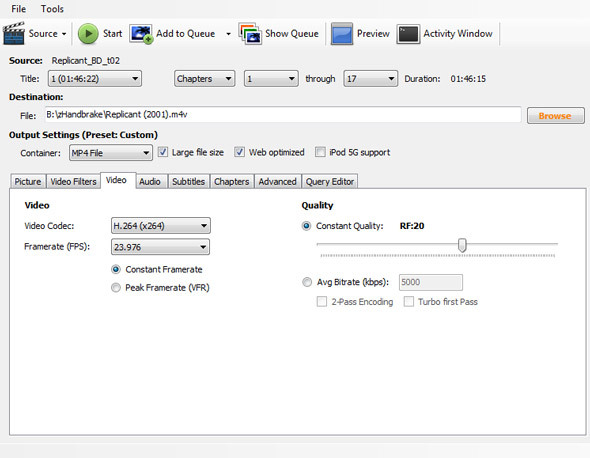
Puteți juca singur cu setările frânei de mână sau puteți alege una dintre presetări. Echipa Roku a anunțat că presetarea High Profile a frânării de mână funcționează bine cu Roku. Poate chiar mai interesant, Rokoding [URL ruptă eliminată] oferă presetări ale frânării de mână, adaptate manual Roku, inclusiv presetări pentru calitate DVD, 720p și 1080p.
4. Transcode cu Plex
Așa cum am menționat anterior, Plex este una dintre cele mai fără eforturi de a vă bucura de media dvs. pe Roku. Va trebui configurați un server media Plex pe computer și instalați dispozitivul Canalul Plex pe Roku, după care veți putea transmite media prin rețeaua locală.
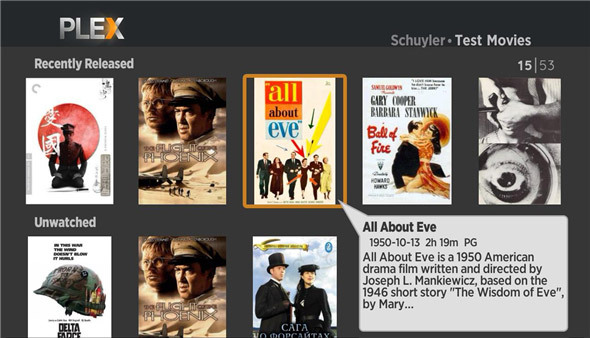
Redarea directă a Plex, care transmite pur și simplu videoclipul dvs. către Roku, cere ca videoclipul dvs. să răspundă la fișierele acceptate de Roku. Pentru asta, vă puteți referi la cele trei opțiuni de mai sus. Dacă computerul dvs. de server media este suficient de puternic, puteți sări peste conversie și pur și simplu să transcodați media. Transcodarea este în esență aceeași cu conversia, cu excepția faptului că se întâmplă din zbor. Nu aveți nevoie de nicio pregătire, deoarece Plex va converti automat videoclipul în timpul redării. Cu toate acestea, aveți nevoie de un computer suficient de puternic.
În ce format este media dvs.? Convertiți sau remodați întreaga bibliotecă sau intenționați să transcodați? Spuneți-ne în secțiunea de comentarii de mai jos!
Sunt scriitor și student în științe informatice din Belgia. Îmi poți face întotdeauna o favoare cu o idee bună de articol, recomandare de carte sau idee de rețetă.


